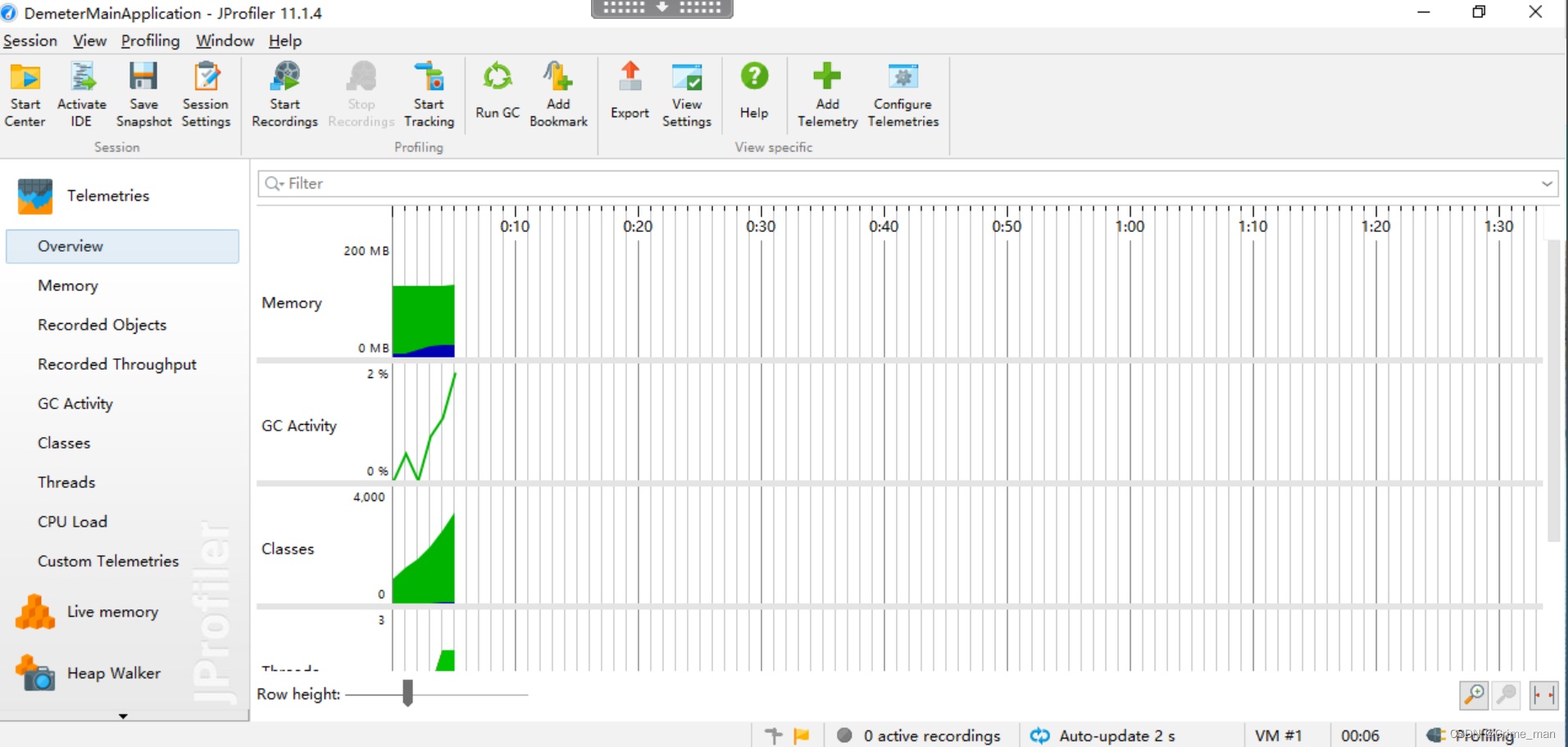- 1Mybatis查询数据返回多条_mybatis查询前10条数据
- 2鸿蒙ArsTS项目创建打包发布流程_鸿蒙打包教程
- 3CVPR‘2023 | Cross-modal Adaptation: 基于 CLIP 的微调新范式_clip做微调
- 4内存溢出的多种原因及优化方法_改善内存溢出导致系统频繁宕机的问题
- 5安科瑞智慧安全用电云平台【无人化数据监控 远程控制 运维管理】
- 6Android/iOS APP备案:遇到的问题汇总指南!
- 7[Qt 教程之Widgets模块] —— QDialogButtonBox按钮框
- 8开发者进阶宝典,HarmonyOS 职业认证全奉上
- 9通过sql获取数据库表设计信息_sql 获取设计页面注释
- 10使用DrawerLayout,FragmentTabHost实现测滑式底部菜单栏界面_drawerlayout 底部滑动
Windows下JProfiler安装及IDEA使用_idea中怎么打开jprofiler
赞
踩
一、JProfiler11安装
进入JProfiler官网:
https://www.ej-technologies.com/download/jprofiler/files
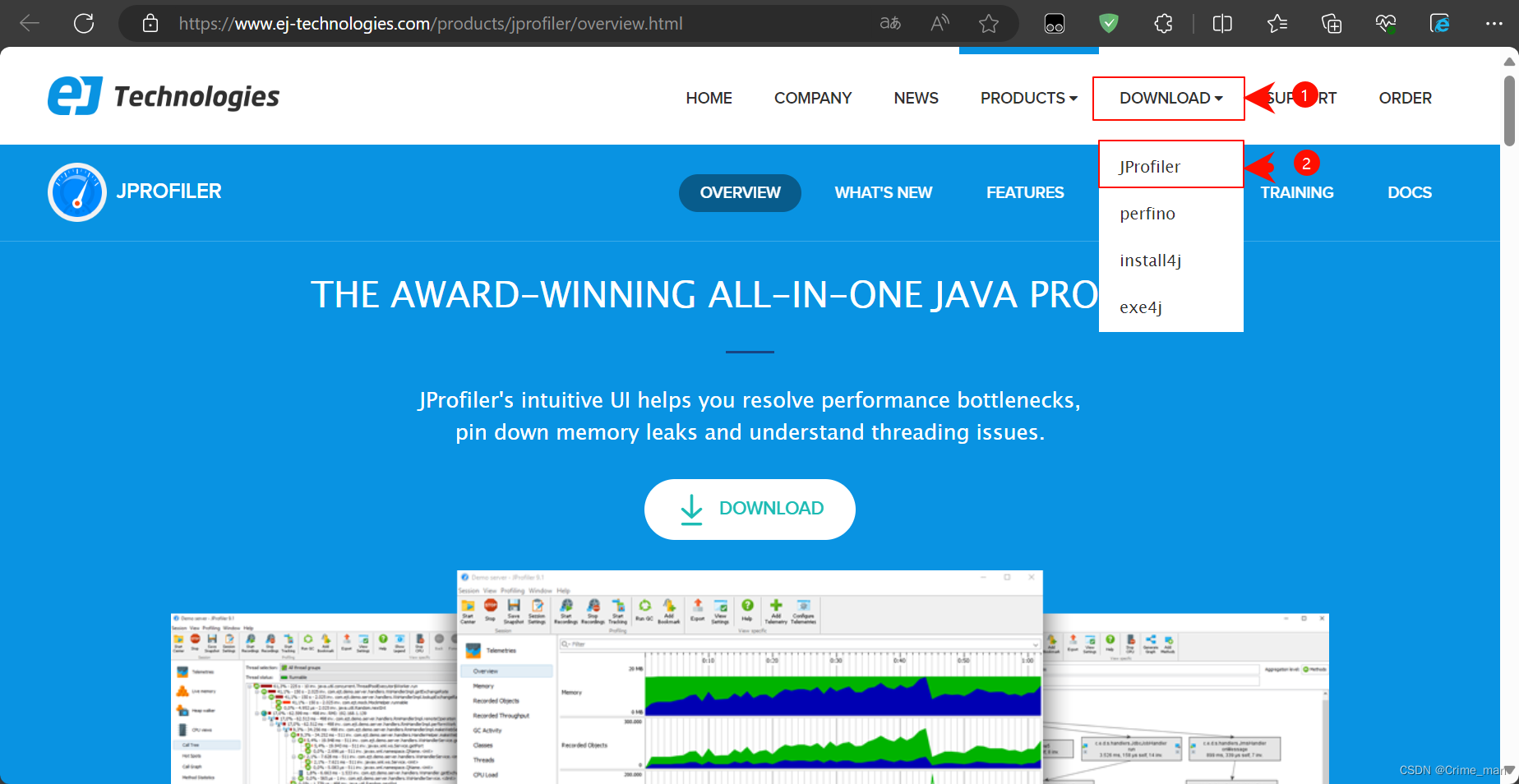
依次选择DOWNLOAD->JProfiler进入JProfiler下载页面
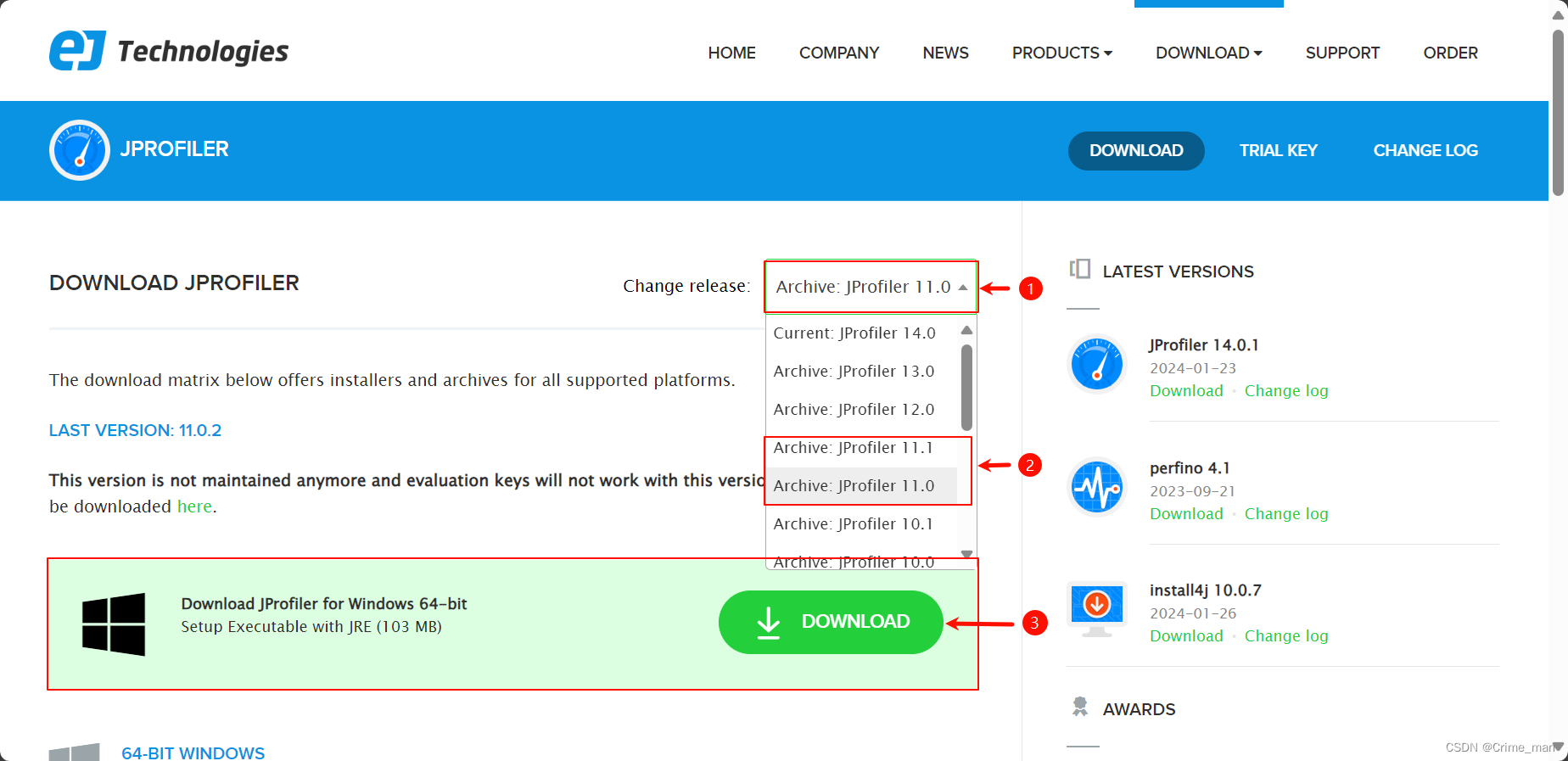
- 点击Change release后面的下拉键,选择历史版本
- 选择11.1/11.0
- 选中需要的版本后,等待页面加载,当LAST VERSION: 变更为11.1.4,点击DOWNLOAD,下载JProfiler
下载完成后,双击运行下载的exe文件

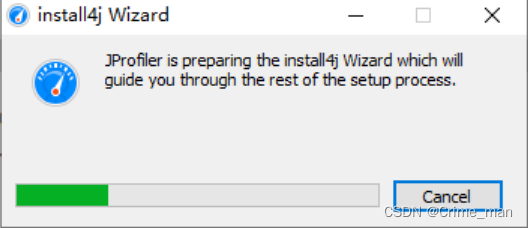
等待加载完成,进入下面界面:
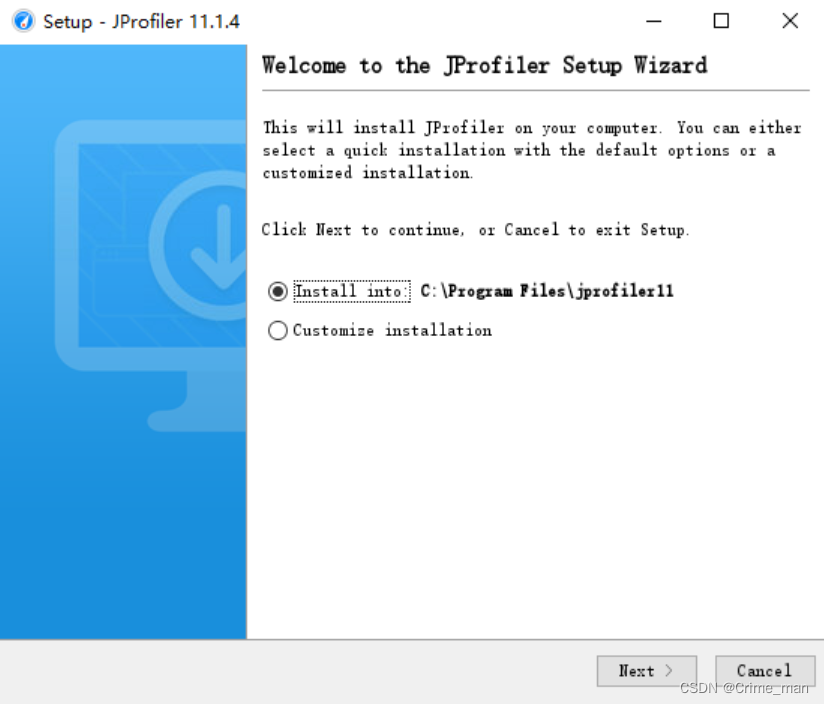
直接点击Next
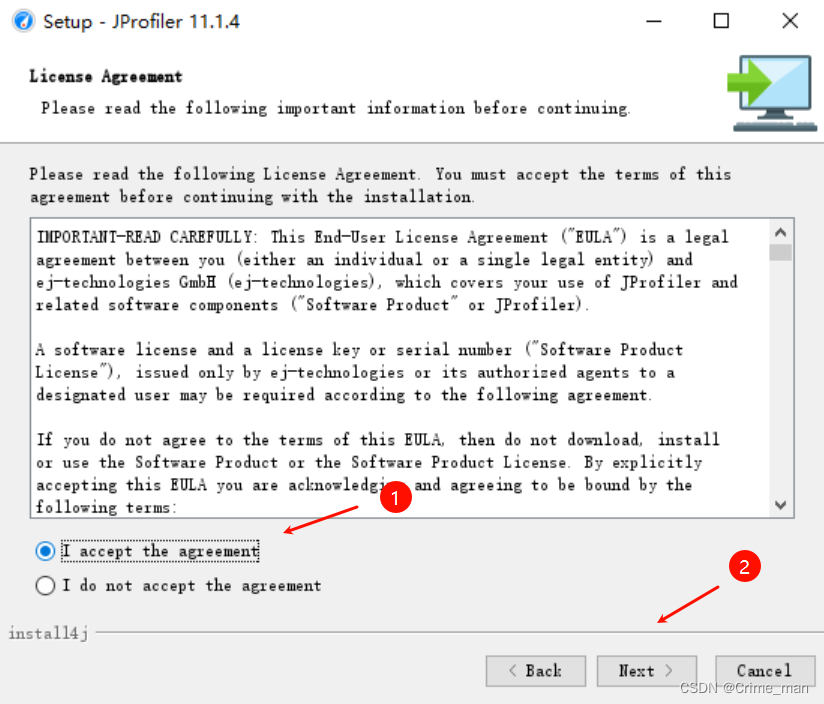
选择accept,点击Next,并等待安装
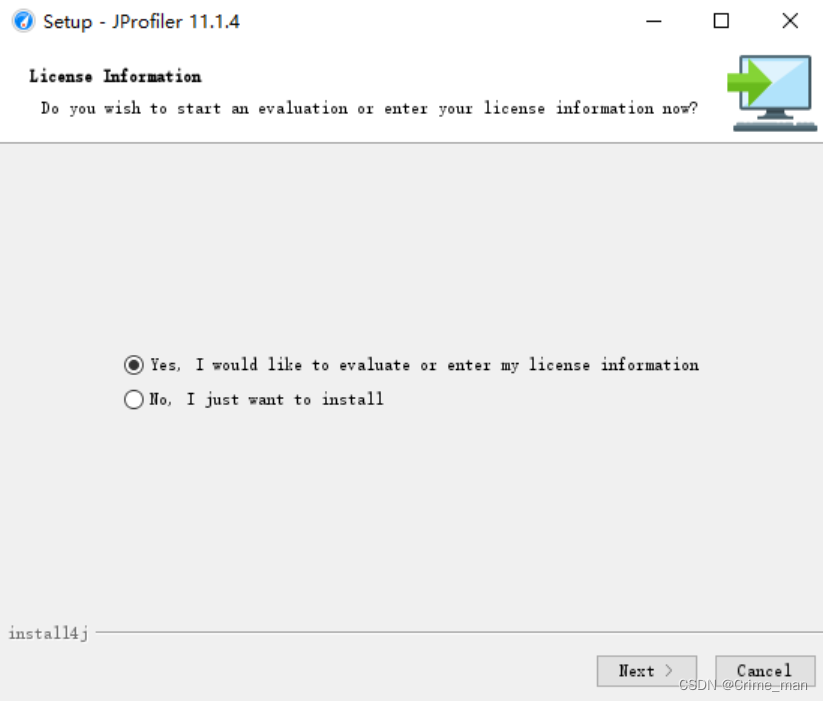
选择Yes,并点击Next
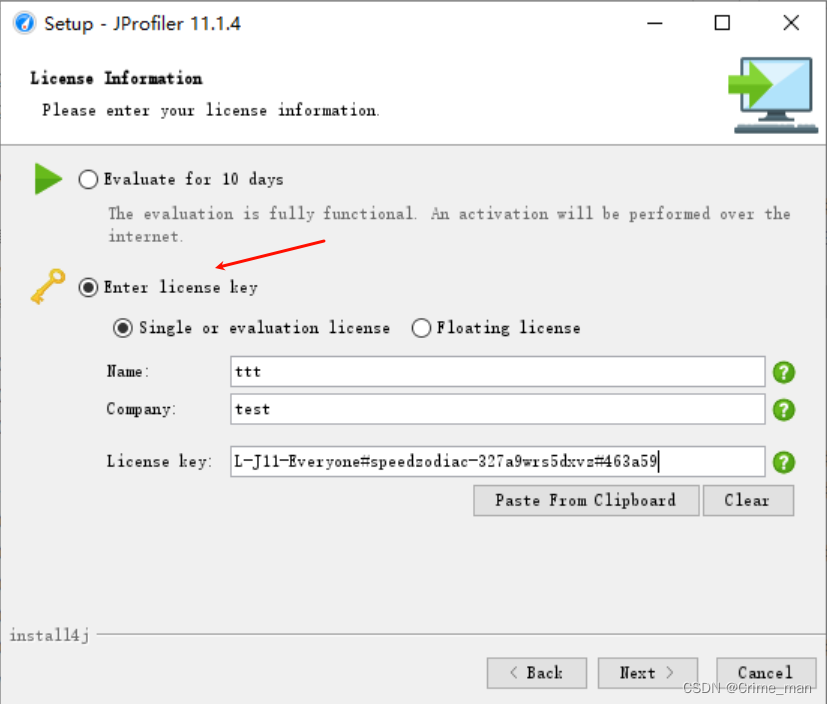
选择Enter license key,Name;Company,License Key需要注册JProfiler并获取
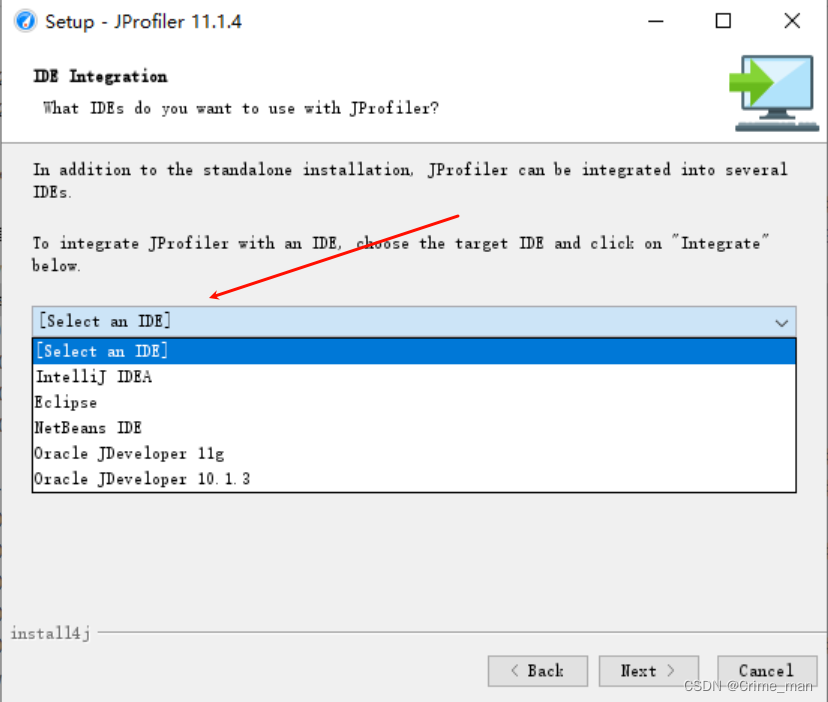
选择JProfiler对应的编辑器,这里作者选择IntelliJ IDEA。点击Next,点击Fnish。
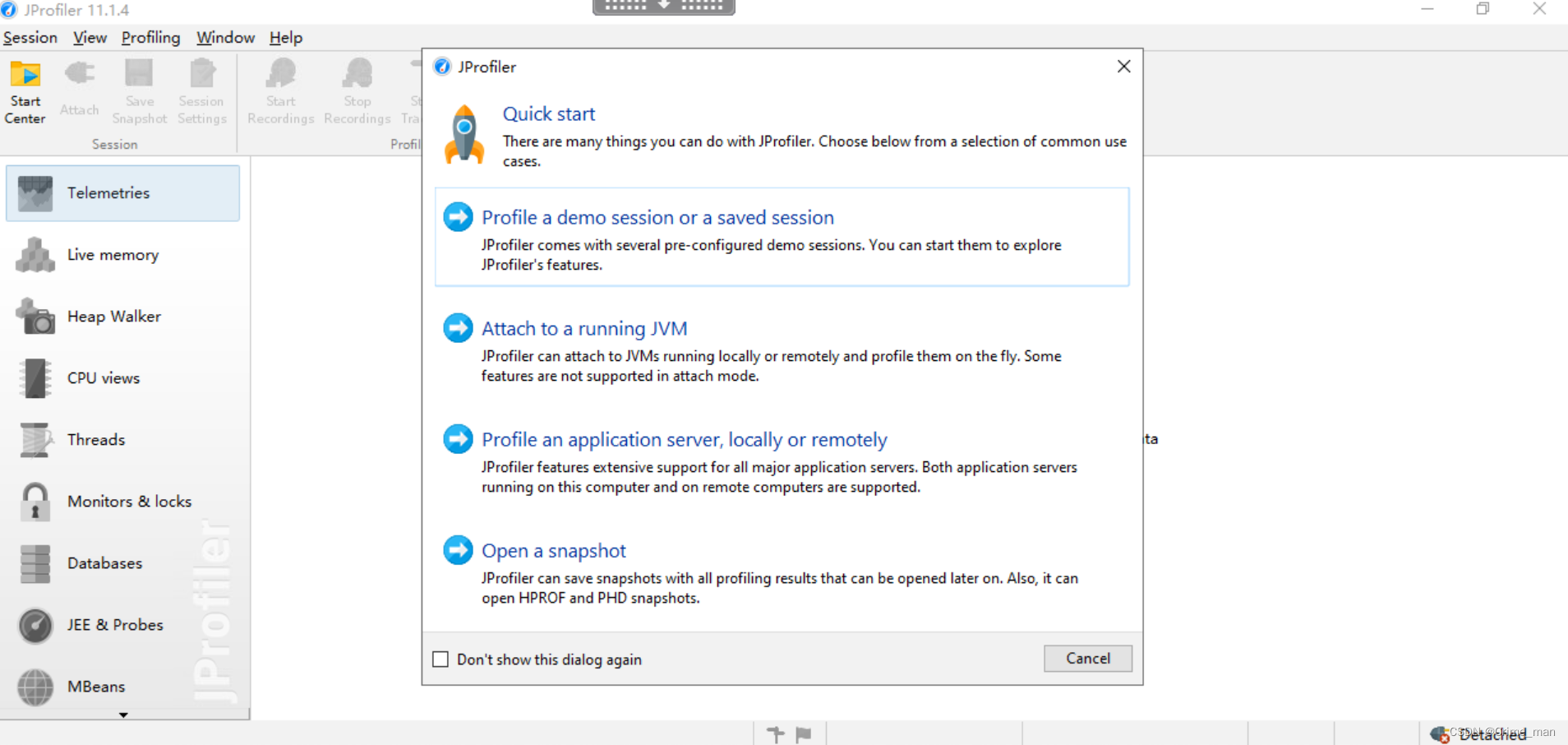
成功进入JProfiler程序
二、IDEA安装JProfiler插件
在IDEA的Plugins里面,搜索JProfiler
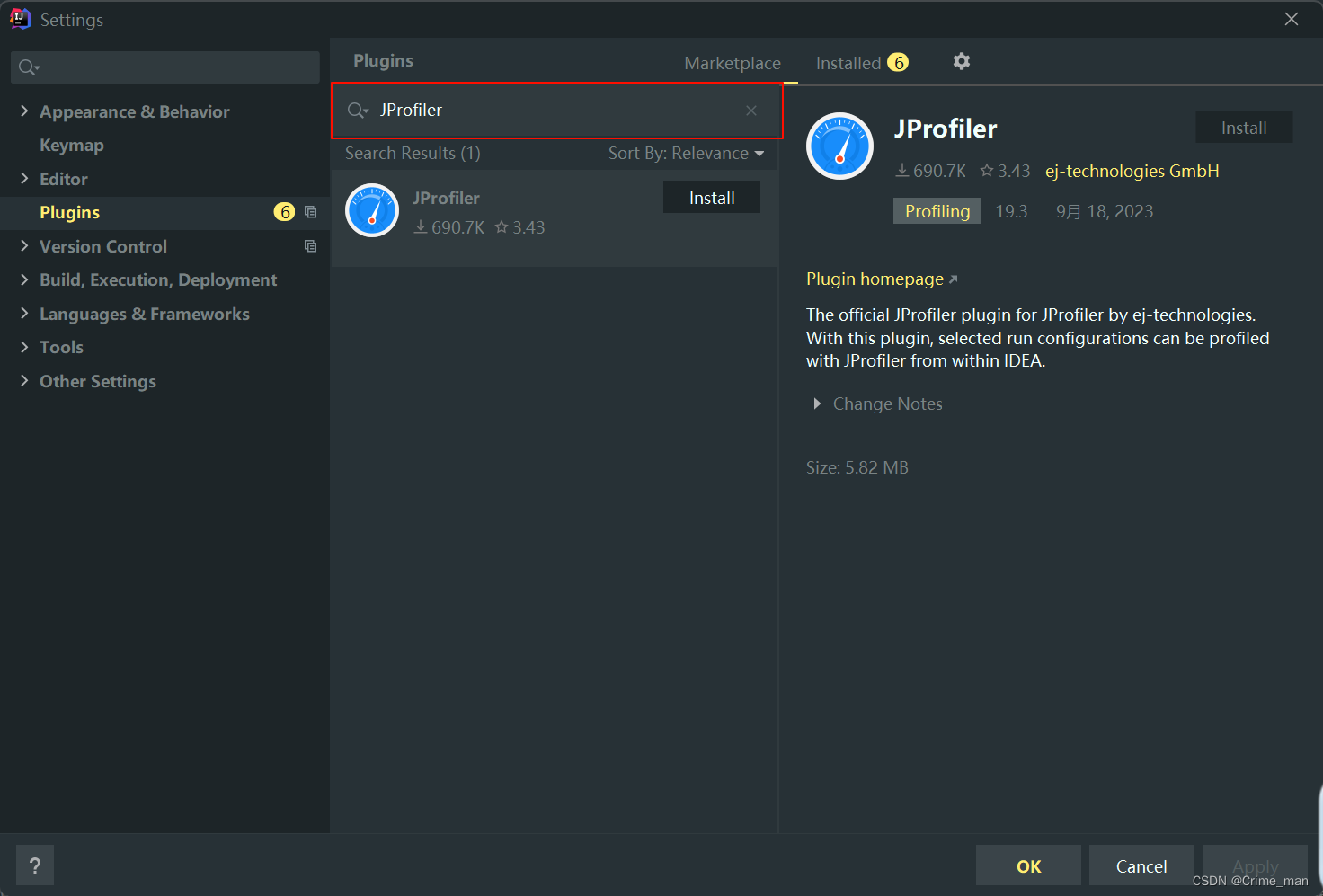
点击Install
若无网络环境,可以先在JetBrains官网下载插件,并导入
进入官网,选择Developer Tools -> All Plugins
https://www.jetbrains.com/
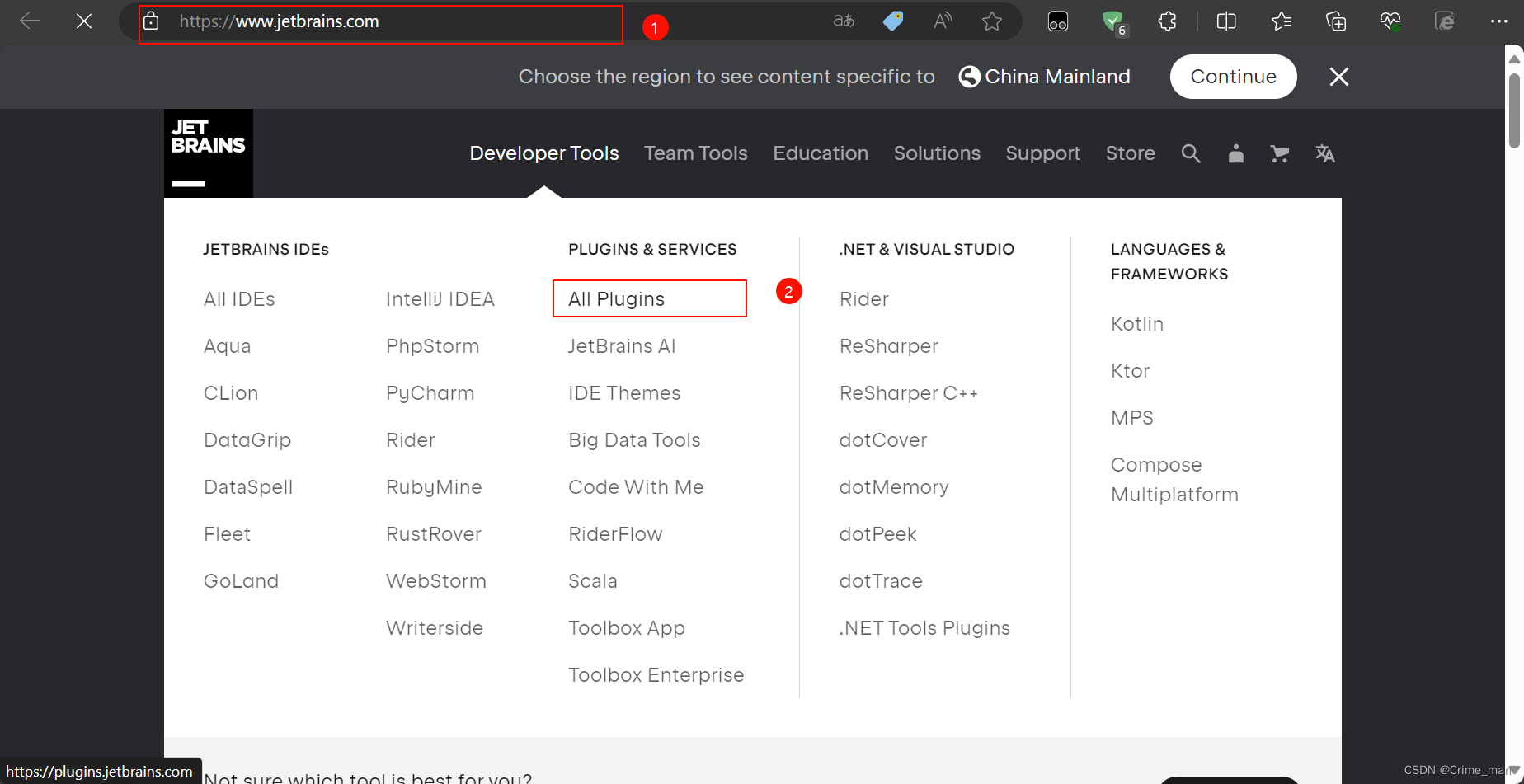
在搜索框中搜索JProfiler,选择下面出现的JProfiler
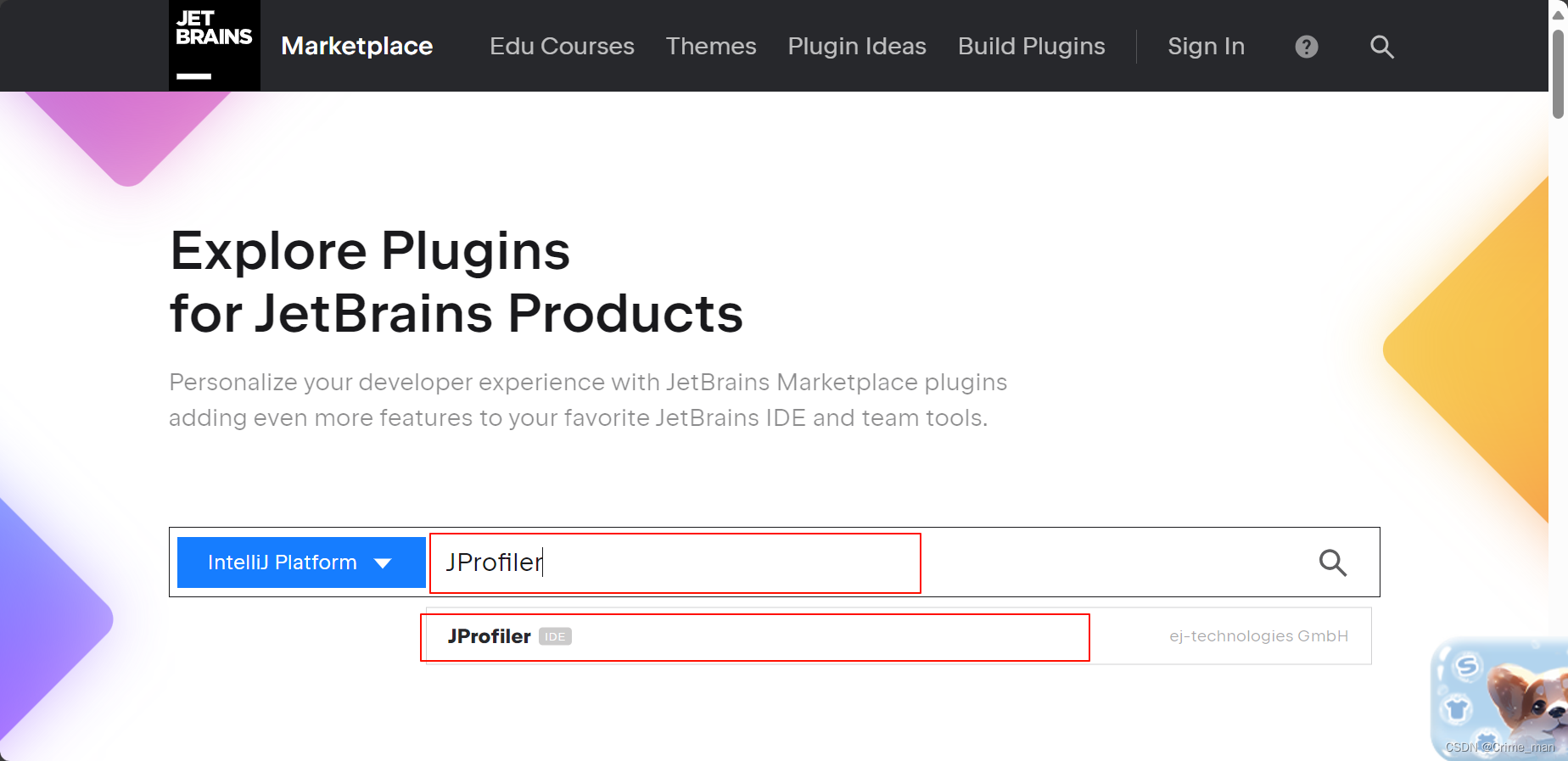
在Versions里选择对应的IDEA版本的插件,并下载
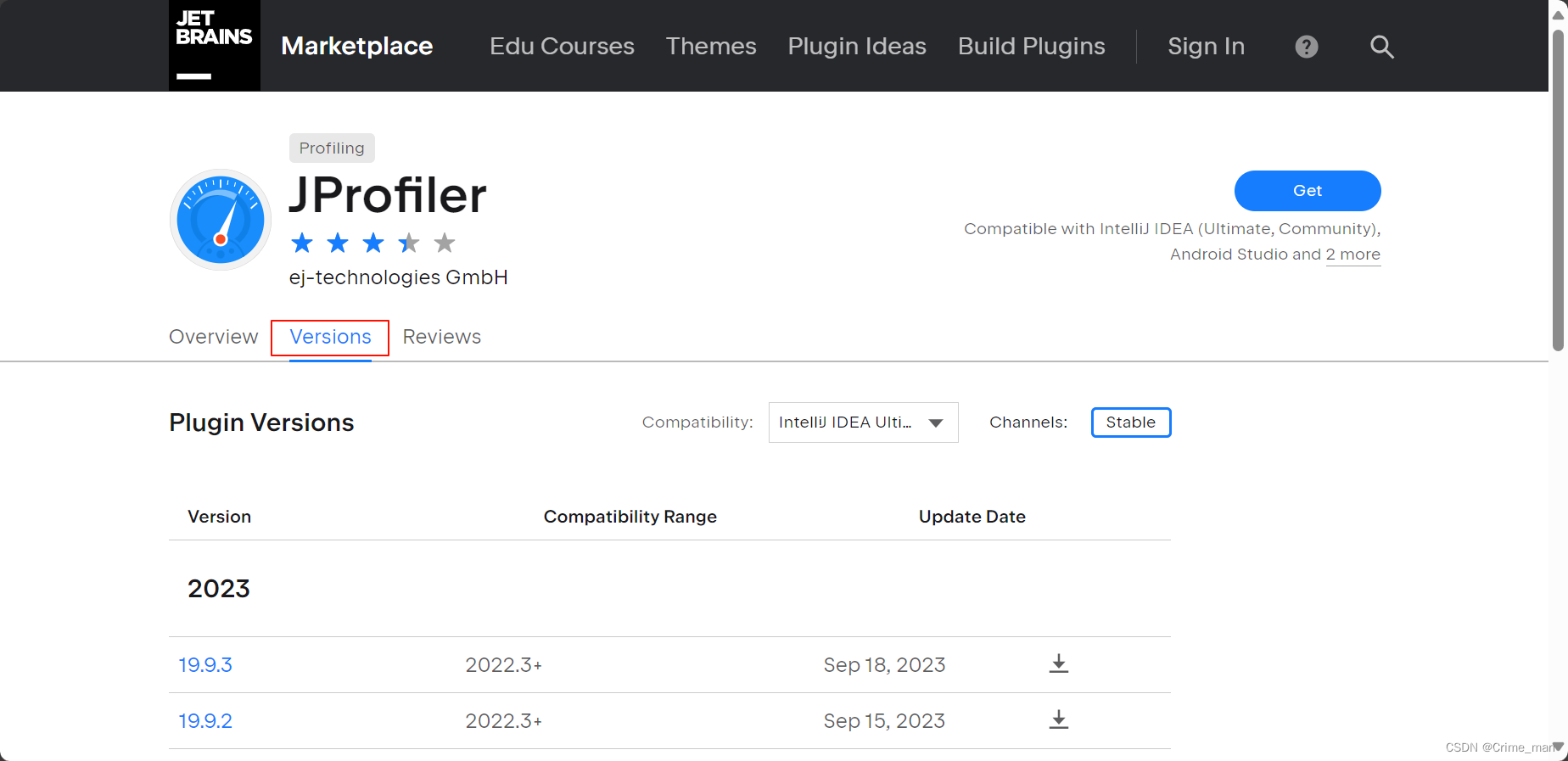
下载后安装,可以参考更换主题的加载方式,将主题插件更换成JProfiler插件即可
https://blog.csdn.net/Crime_man/article/details/105763971?spm=1001.2014.3001.5502
安装完成后无需重启IDEA,可以在运行旁边看到JProfiler图表,若无对应图表,可重启IDEA在观察。

三、关联JProfiler与IDEA的JProfiler插件
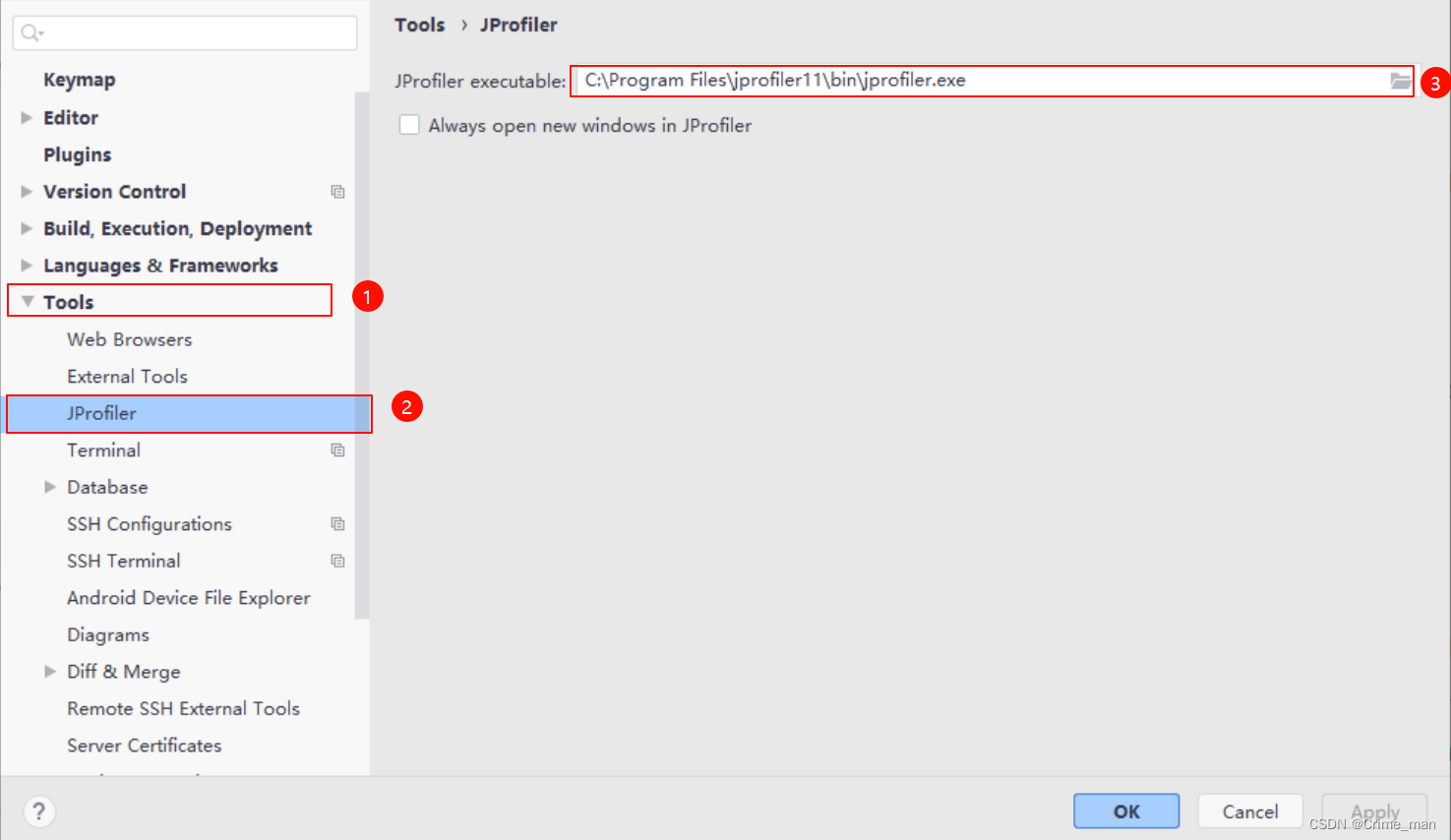
打开setting->Tools->JProfiler
执行文件选中刚安装的程序。
四、运行,并在JPofiler中查看
点击JProfiler图标,运行程序

选择Instrumentation
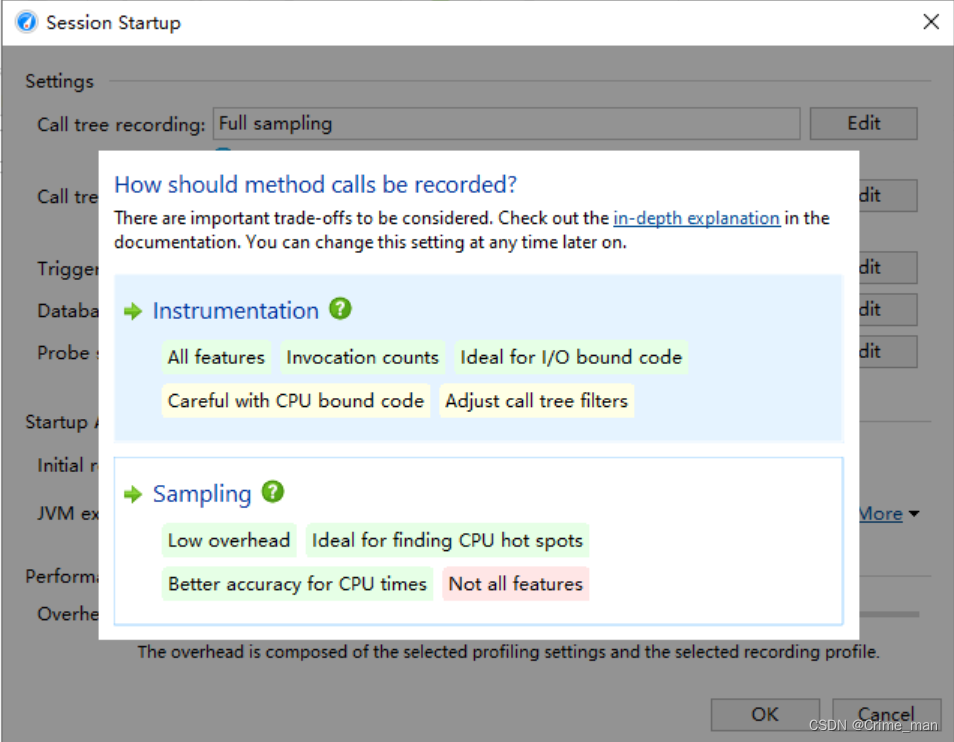
直接点击Ok
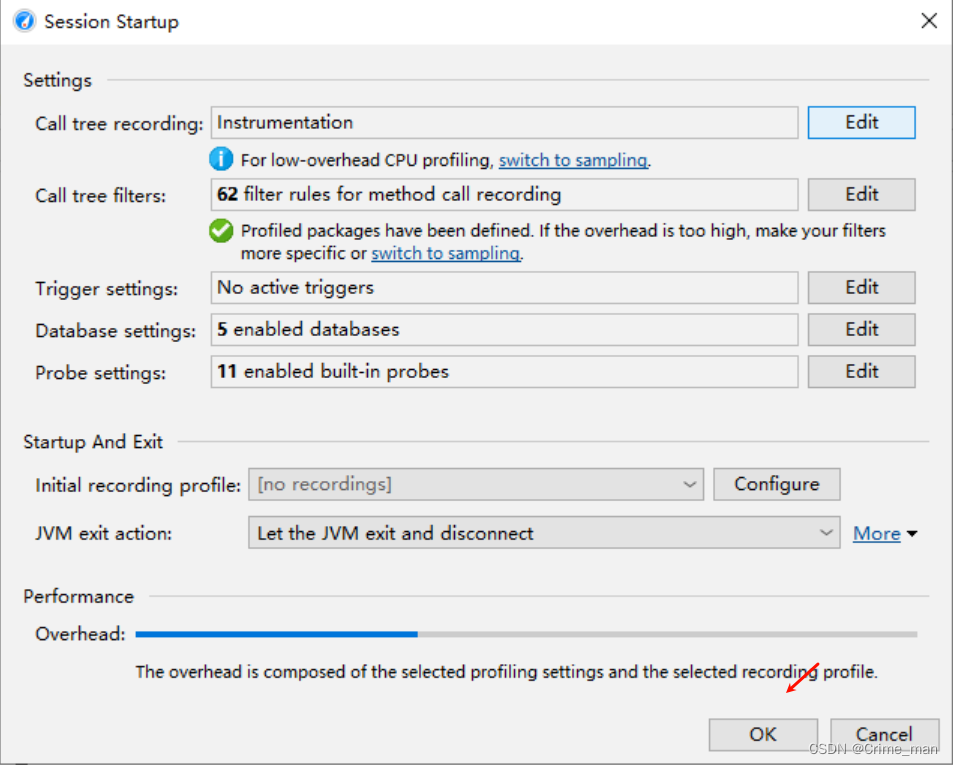
查看占用内存信息